安亿科七阶段Microsoft PowerPoint 演示文稿
- 格式:ppt
- 大小:7.41 MB
- 文档页数:24


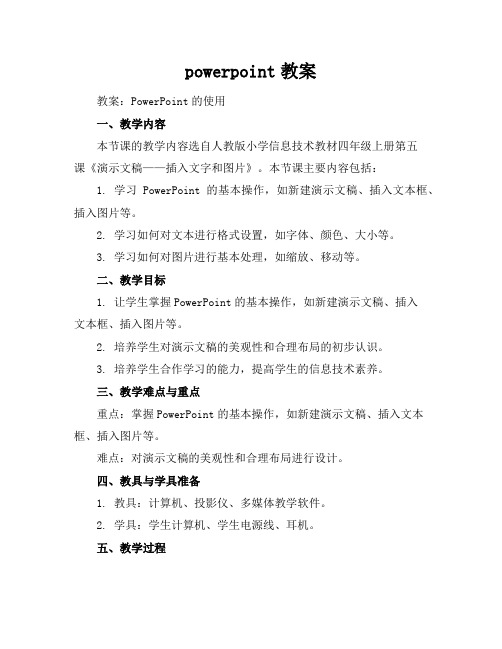
powerpoint教案教案:PowerPoint的使用一、教学内容本节课的教学内容选自人教版小学信息技术教材四年级上册第五课《演示文稿——插入文字和图片》。
本节课主要内容包括:1. 学习PowerPoint的基本操作,如新建演示文稿、插入文本框、插入图片等。
2. 学习如何对文本进行格式设置,如字体、颜色、大小等。
3. 学习如何对图片进行基本处理,如缩放、移动等。
二、教学目标1. 让学生掌握PowerPoint的基本操作,如新建演示文稿、插入文本框、插入图片等。
2. 培养学生对演示文稿的美观性和合理布局的初步认识。
3. 培养学生合作学习的能力,提高学生的信息技术素养。
三、教学难点与重点重点:掌握PowerPoint的基本操作,如新建演示文稿、插入文本框、插入图片等。
难点:对演示文稿的美观性和合理布局进行设计。
四、教具与学具准备1. 教具:计算机、投影仪、多媒体教学软件。
2. 学具:学生计算机、学生电源线、耳机。
五、教学过程1. 导入:教师通过向学生展示一个精美的PowerPoint演示文稿,引起学生的兴趣,从而导入新课。
2. 基本操作学习:(1)教师通过讲解和示范,引导学生学习如何新建演示文稿、插入文本框、插入图片等基本操作。
(2)学生跟随教师操作,进行实践练习。
3. 文本格式设置:(1)教师讲解如何对文本进行格式设置,如字体、颜色、大小等。
(2)学生实践操作,进行文本格式设置。
4. 图片处理:(1)教师讲解如何对图片进行基本处理,如缩放、移动等。
(2)学生实践操作,进行图片处理。
5. 课堂小结:教师引导学生回顾本节课所学内容,巩固知识点。
6. 拓展练习:教师布置课后作业,让学生巩固所学知识。
六、板书设计板书设计如下:PowerPoint的基本操作1. 新建演示文稿2. 插入文本框3. 插入图片4. 文本格式设置5. 图片处理七、作业设计1. 作业题目:制作一个关于动物的PowerPoint演示文稿。



幻灯片应用大全第一章Ppt幻灯片编辑技巧一、ppt文稿基本操作技巧1、根据相册创建ppt文稿插入—图片—新建相册—文件/磁盘2、将word文档转换成PPT文稿03版:切换为大纲视图——复制——切换到ppt执行粘贴——全部内容在第一张幻灯片(“大纲”标签)——根据需要进行设置字体字号等——定位划分内容逐一“回车”(图片有时无显示需再复制一次)——根据页面再进行调整大小——美化(格式—幻灯片版式)07版:word换成大纲级别开始——新建幻灯片下拉——幻灯片(从大纲)3、嵌入字体另存为——工具——保存选项——只嵌入所用字符07版:Office按钮——选项——保存4、将ppt文稿转换成Word文档a、切换成大纲Ctrl+A全选——Ctrl+c——粘贴到word(行标、各种符号原封不动复制下来)b、文件→发送→Microsoft Word”——选择“只使用大纲”单选按钮——确定注:删除空行,可使用替换功能^p^p→^p(高级—特殊字符)07版:Office按钮——发布或导出二、幻灯片的编辑技巧1、更改幻灯片版式2、分组管理增加节10版:3、重复利用以前的幻灯片开始——新建幻灯片——重用幻灯片07版4、禁止输入文本时自动调整文本大小工具——自动更正选项——键入时自动套用格式——取消“根据占位符自动调整标题文本”、“根据占位符自动调整正文文本”两项的复选框以上把“Internet和网络路径替换为超链接”复选框取消,还可以防止输入网址自动显示为超链接07版:选项——校对——5、在图片上添加文字说明插入——文本框6、项目符号和编号07版:开始——段落组7、压缩图片减小ppt文稿大小设置图片格式——图片——压缩07版:选中图片——图片格式8、在幻灯片中导入word表格或excel表格插入——对象——由文件创建——浏览补充:插入空表9、对插入的媒体对象进行剪裁,音量位置,播放位置等都在10版以后10、让背景音乐跨幻灯片连续播放、重复播放07版:选中声音工具——选项03版:插入——声音补充:13、16版能够在后台播放11、让视频全屏播放让插入的媒体文件自动播放切换到“视频工具——播放”选项卡全屏播放12、在幻灯片中插入flash动画插入——对象——由文件创建——浏览选中flash图标插入——链接——动作——对象动作(激活内容)第二章、PPT幻灯片设计技巧一、幻灯片美化技巧1、为幻灯片设置个性化的背景设计——自定义“背景格式”——图片或纹理填充——文件——全部应用2、在同一PPT文稿中应用多个主题单机某个主题应用所有幻灯片/右键某个主题可应用于选定幻灯片3、幻灯片母版的应用视图——幻灯片母版——4、让公司的标志出现在每一张幻灯片的相同位置切换到幻灯片母版——插入——图片5、让幻灯片页脚中的日期与时间自动更新插入——日期和时间——自动更新二、交互式幻灯片设置技巧1、在ppt文档中创建超级链接(通过对文本、图片、表格等对象创建链接。

PowerPoint2007、PowerPoint2010教程(菜鸟一看就会)PowerPoint2007、PowerPoint2010教程一、界面介绍启动PowerPoint2007,一个同Word很接近的窗口就呈现在你的面前了:1.office按钮:同office2003的文件按钮一样,用来保存文件和打开文件之类的。
2.大纲选项:在本区中,通过“大纲选项”或“灯片选项”可以快速查看整个演示文稿中的任意一张幻灯片。
3.选项卡:同office2003的工具栏一样,在制作ppt时,所用到的工具都在这里。
4.幻灯片窗格:编辑幻灯片窗格,制作出一张张图文并茂的幻灯片,就在这里向你展示。
5.视图方式:这里有三个视图按钮,分别代表“普通视图”“幻灯片浏览视图”“当前幻灯片放映”可以快速查看幻灯片效果。
6.备注窗格:用来编辑幻灯片的一些“备注”文本。
二、演示文稿的制作过程1、制作步骤这里通过演示文稿的制作,来简述怎样使用ppt。
一般ppt的制作要经历下面几个步骤:(1)准备素材:主要是准备演示文稿中所需要的一些图片、声音、动画等文件。
(2)确定方案:对演示文稿的整个构架作一个设计。
(3)初步制作:将文本、图片等对象输入或插入到相应的幻灯片中。
(4)装饰处理:设置幻灯片中的相关对象的要素(包括字体、大小、动画等),对幻灯片进行装饰处理。
(5)预演播放:设置播放过程中的一些要素,然后播放查看效果,满意后正式输出播放。
2、基本操作(1)启动PowerPoint。
A.从“开始”按钮启动;B.从 Office 快捷工具栏启动;C.从“文档”菜单启动;D.从“资源管理器”启动(在“资源管理器”中找到相应的PowerPoint文档直接双击);(2)制作过程(分为普通演示文稿和较复杂的演示文稿两种)普通演示文稿:主要的步骤有:新建演示文稿;插入幻灯片;文稿的编辑(包括:幻灯片的移动、复制、删除,在幻灯片上输入文字并进行编辑,简单装饰“演示文稿”等);文稿的保存和关闭;幻灯片的放映等。

使用 PowerPoint 2007 处理在PowerPoint 的早期版本中创建的演示文稿本文内容兼容模式概述打开兼容模式如何判断您是否处于兼容模式在兼容模式下具有不同行为的演示文稿组件将演示文稿转换为 PowerPoint 2007检查 PowerPoint 2007 演示文稿是否与 PowerPoint 的早期版本兼容选项或命令不可用的原因兼容模式概述兼容模式可防止编辑功能丢失,并可令您在与 Office Project Server 2007 之前的PowerPoint 版本的用户协作时更加方便。
在将文本和打印预览(例如形状或 SmartArt 图形)转换为图片或证书时,便可能出现功能丢失。
又如,如果向文本中添加动画,则该文本将转换为图像,并且动画将丢失。
Office Project 标准版 2007 中的某些功能可能会添加与 PowerPoint 97–2003 文件不兼容的内容(例如效果),而兼容模式可通过取消这些功能来强制在 Microsoft Project Web App 和 PowerPoint 97–2003 (.ppt) 文件之间实现兼容。
Office Project 标准版2007 中的兼容模式可确保您能够直接打开和保存 PowerPoint 97–2003 文件而无需将它们转换为 Office Project 标准版 2007 文件。
在兼容模式下,可以打开、编辑和保存 PowerPoint 97–2003 演示文稿,但无法使用Office Project 标准版 2007 中的所有新增功能。
在 Office Project 标准版 2007 中,如果您执行下列任一操作,则会触发兼容模式:•打开用 PowerPoint 97–2003 (.ppt) 格式保存的文件。
•使用“另存为”将 Office Project 标准版 2007 文件格式转换为 PowerPoint 97–2003 文件格式。

《制作演示文稿》授课方案一、教材内容解析 (2)二、学习者特色解析 (2)1.学习者初始能力的解析 (2)2.学习者的一般特色 (2)3.学习者的学习风格 (2)三、学习目标解析 (3)1.知识与技术 (3)2.过程与方法 (3)3.感神态度与价值观 (3)四、学习的重难点 (3)1.学习重点 (3)2.学习难点 (3)五、教法与学法的设计 (3)1.设计思想 (3)2.教法设计 (4)3.学法设计 (4)六、学习资源与环境的选择 (4)1.学习资源 (4)2.学习环境 (4)七、谈论量规 (4)八、学习准备 (5)九、学习流程图 (6)十、学习过程 (7)1. 课前学习过程 (7)2. 课上学习过程 (7)3. 课后学习过程 (10)《制作演示文稿》授课方案一、教材内容解析本节选自人教版初中信息技术七年级上册第二单元第七课《制作演示文稿》,本节课的主要内容有制作封面幻灯片、制作演示文稿中的其他幻灯片、应用设计模板、自己设计模板组成。
本节课的内容是以收集多媒体素材和加工多媒体素材为基础,学习演示文稿的制作,并对前面学到的知识牢固的升华。
经过小组制作自己感兴趣的主题的作品如:电子相册、我的校园、我喜欢的明星等,学习演示文稿的的版面设计、添加文字、插入图片、插入声音视频等操作,提升学生知识和技术的综合应用能力,激发学生学习兴趣,培养小组协作能力及欣赏水平。
在制作演示文稿中领悟乐趣,认识到自己的不足与优势,在学的过程中提升感情、态度与价值观。
二、学习者特色解析1.学习者初始能力的解析学习者已经学习了多媒体素材的收集与加工,并能够很好的操作,在课前收集自己感兴趣的话题资料。
学习者对PowerPoint 有了初步的认识学会了一些基本操作,对本节的内容提前做了预习及素材准备。
2.学习者的一般特色本节内容是针对七年级学生设计的,七年级的学生开始进入少年期(12-15岁),他们的身体形态发生着显着的变化,心理也相应的发生变化。


![IE7大手法[1]](https://img.taocdn.com/s1/m/a65f63b4ba1aa8114531d946.png)

